設定連絡管理員解決方案
本主題描述如何下載並設定連絡人管理員解決方案,以在開發人員工作站上本機執行。
系統需求
若要在本機執行連絡人管理員解決方案,以及執行本教學課程中所述的其他工作,您必須在開發人員工作站上安裝此軟體:
- Visual Studio 2010 Service Pack 1、Premium 或 Ultimate Edition
- Internet Information Services (IIS) 7.5 Express
- SQL Server Express 2008 R2
- IIS Web 部署工具 (Web Deploy) 2.1 或更新版本
- ASP.NET 4.0
- ASP.NET MVC 3
- .NET Framework 4
- .NET Framework 3.5 SP1
除了 Visual Studio 2010 之外,您可以透過 Web Platform Installer下載並安裝所有這些產品和元件的最新版本。
下載並擷取解決方案
您可以從 MSDN 程式碼庫 下載連絡人管理員範例應用程式。
設定和執行解決方案
若要在本機電腦上設定並執行連絡人管理員解決方案,您必須執行下列高階步驟:
- 如果您還沒有應用程式服務資料庫,請建立已啟用成員資格和角色管理功能的本機 ASP.NET 應用程式服務資料庫。
- 編輯web.config檔案中的連接字串,以指向本機SQL Server Express實例。
- 從 Visual Studio 2010 執行方案。
本節的其餘部分提供如何完成這些工作的詳細指引。
建立應用程式服務資料庫
開啟 Visual Studio 2010 命令提示字元。 若要這樣做,請在 [開始] 功能表上,指向 [所有程式],按一下[Microsoft Visual Studio 2010],按一下[Visual Studio Tools],然後按一下 [Visual Studio 命令提示字元] (2010) 。
在命令提示字元中,輸入此命令,然後按 Enter:
aspnet_regsql –C "Data Source=.\SQLEXPRESS;Integrated Security=true" –A mr –d CMAppServices- 使用 –C 參數來指定資料庫伺服器的連接字串。
- 使用 –A 參數來指定您要新增至資料庫的應用程式服務功能。 在此情況下, m 表示您想要新增成員資格提供者的支援, r 表示您想要新增角色管理員的支援。
- 使用 –d 參數來指定應用程式服務資料庫的名稱。 如果您省略此參數,公用程式會建立具有 aspnetdb預設名稱的資料庫。
成功建立資料庫時,命令提示字元會顯示確認。

注意
如需aspnet_regsql公用程式的詳細資訊,請參閱ASP.NET SQL Server 註冊工具 (Aspnet_regsql.exe) 。
下一個步驟是確定連絡人管理員解決方案中的連接字串指向本機實例SQL Server Express。
更新連接字串
在 Visual Studio 2010 中開啟連絡人管理員解決方案。
在[方案總管] 視窗中,展開ContactManager.Mvc專案,然後按兩下Web.config節點。
注意
ContactManager.Mvc 專案包含兩 個web.config 檔案。 您必須編輯專案層級檔案。

在 connectionStrings 元素中,確認名為 ApplicationServices 的連接字串指向本機 ASP.NET 應用程式服務資料庫。
<connectionStrings> <add name="ApplicationServices" connectionString="Data Source=.\SQLEXPRESS; Integrated Security=true; Initial Catalog=CMAppServices" providerName="System.Data.SqlClient" /> </connectionStrings>在[方案總管] 視窗中,展開ContactManager.Service專案,然後按兩下Web.config節點。
![在 [方案總管] 視窗中,展開 ContactManager.Service 專案,然後按兩下Web.config節點。](setting-up-the-contact-manager-solution/_static/image3.png)
在connectionStrings元素的連接字串中,于名為ContactManagerCoNtext的連接字串中,確認[資料來源] 屬性已設定為本機實例SQL Server Express。 您不需要變更連接字串中的其他任何專案。
<connectionStrings> <add name="ContactManagerContext" connectionString="Data Source=.\SQLExpress; Initial Catalog=ContactManager; Integrated Security=true; multipleactiveresultsets=true" providerName="System.Data.SqlClient" /> </connectionStrings>儲存所有開啟的檔案。
您現在應該已準備好在本機電腦上執行連絡人管理員解決方案。
注意
如果您在未先建立應用程式服務資料庫的情況下遵循這些步驟,ASP.NET 會在您第一次嘗試建立使用者時建立資料庫。 不過,手動建立資料庫可讓您更充分掌控您想要支援的應用程式服務功能集。
執行連絡人管理員解決方案
在 Visual Studio 2010 中,按 F5。
Internet Explorer 會啟動並要求連絡人管理員 ASP.NET MVC 3 應用程式的 URL。 根據預設,應用程式會顯示 [ 所有連絡人 ] 頁面。
![根據預設,應用程式會顯示 [所有連絡人] 頁面。](setting-up-the-contact-manager-solution/_static/image4.png)
新增幾個連絡人,然後確認應用程式如預期般運作。

如果您要在不同的埠上裝載應用程式,請流覽至
http://localhost:50114/Account/Register(調整 URL) 。 新增使用者名稱、電子郵件地址和密碼,並確認您能夠成功註冊帳戶。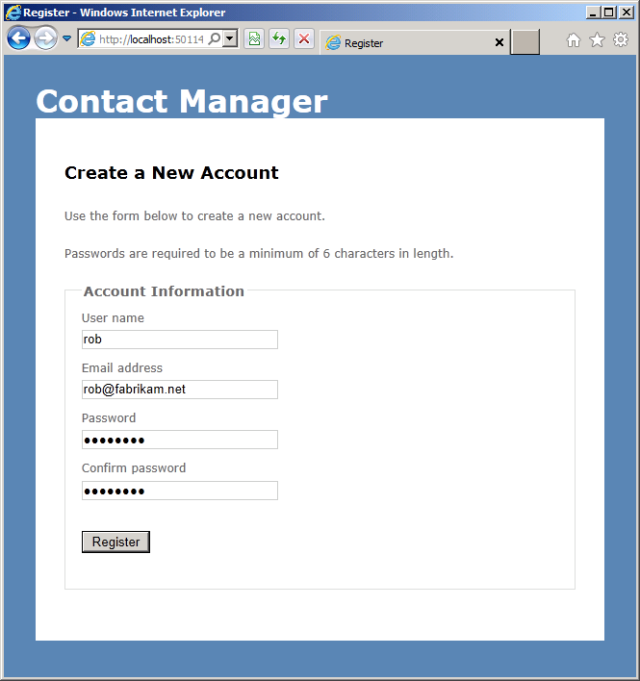
如果您要在不同的埠上裝載應用程式,請流覽至
http://localhost:50114/Account/LogOn(調整 URL) 。 確認您能夠使用您剛才建立的帳戶登入。
關閉 Internet Explorer 以停止偵錯。
結論
此時,應完整設定連絡人管理員解決方案,以在本機電腦上執行。 當您完成本教學課程中的其他主題時,可以使用解決方案作為參考。
下一個主題瞭解專案檔說明如何使用連絡人管理員解決方案內的自訂Microsoft Build Engine (MSBuild) 專案檔來控制部署程式。
意見反應
即將登場:在 2024 年,我們將逐步淘汰 GitHub 問題作為內容的意見反應機制,並將它取代為新的意見反應系統。 如需詳細資訊,請參閱:https://aka.ms/ContentUserFeedback。
提交並檢視相關的意見反應